Logg inn i Lexplore som elev (pålogging)
Som elev kan du logge inn på Lexplores leseapp med en QR-kode, en påloggingslenke eller med FEIDE. Alt dette har læreren din tilgang til og kan dele med deg.
Logg inn på Lexplores studentleseapp med FEIDE:
- Åpne en nettleser, helst Google Chrome eller Safari.
- Nå er det to alternativer for å logge inn:
- Alternativ 1: Gå til app.lexplore.com - For elever som har en egen iPad/datamaskin. Neste gang du logger inn (innen 14 dager), logges du på automatisk.
- Alternativ 2: Gå til login.lexplore.com - For elever som deler iPad/datamaskin. Hvis en annen elev brukte enheten før deg, vil hen bli logget ut. I denne lenken, må du logge inn på nytt hver gang.
- Klikk på "ANDRE ALTERNATIVER".
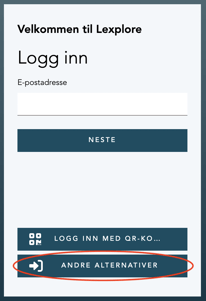
- Velg Feide i listen.
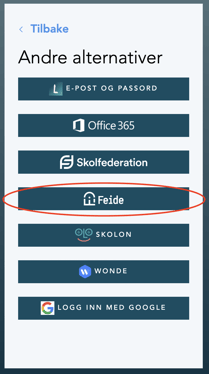
- Logg inn med ditt brukernavn og passord fra Feide.
Logg på Lexplores studentleseapp med påloggingslenken din:
- Læreren din gir deg din personlige påloggingslenke.
- Klikk på lenken. Du kommer direkte inn på kontoen din og din personlige leseapp. Ingen passord må skrives inn.
- Ferdig 🎉 Bra jobbet!
Logg på Lexplores studentleseapp med QR-koden din:
- Læreren din gir deg din personlige qr-kode for pålogging.
- Åpne en nettleser (for den beste brukeropplevelsen anbefaler vi Chrome eller Safari). Nå har du to alternativer:
- Alternativ 1: Gå til app.lexplore.com - For elever som har en egen iPad/datamaskin. Neste gang du logger inn (innen 14 dager), logges du på automatisk.
- Alternativ 2: Gå til login.lexplore.com - For elever som deler iPad/datamaskin. Hvis en annen elev brukte enheten før deg, vil hen bli logget ut. I denne lenken må du logge inn på nytt hver gang.
- Klikk på "LOGG INN MED QR-KODE".
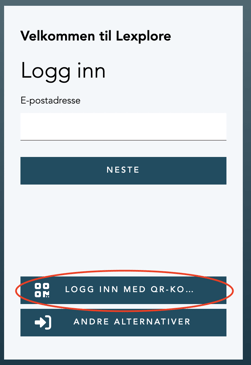
- Hvis du bruker en bærbar datamaskin:
- Webkameraet på den bærbare datamaskinen starter, slik at du kan holde opp QR-en foran kameraet for at det skal skannes.
- Hvis du bruker et nettbrett eller en smarttelefon:
- Kameraet på baksiden av enheten din starter, slik at du kan plassere QR-koden foran deg (for eksempel på en benk) og skanne derfra. Se bildet som eksempel.
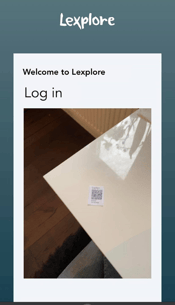
- Kameraet på baksiden av enheten din starter, slik at du kan plassere QR-koden foran deg (for eksempel på en benk) og skanne derfra. Se bildet som eksempel.
- Når QR-koden er skannet, er du logget inn på Lexplores leseapp og kan begynne å utforske bøker og annet moro som du kan finne der!
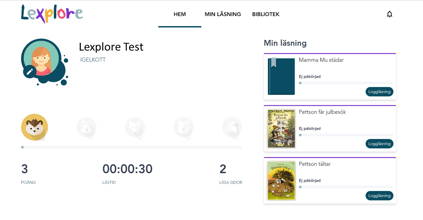
- Ferdig 🎉 Bra jobbet!
Her hos Lexplore hjelper vi gjerne brukerne våre med spørsmål og tilbyr veiledninger for raskere hjelp. Stem gjerne under spørsmålet på om artikkelen var nyttig. 😊